wps怎么制作折线图 wps怎么制作折线图数据随时间变化
![]() admin2023-10-28【电脑办公】浏览:180
admin2023-10-28【电脑办公】浏览:180
WPS Office是北京金山办公软件有限公司自主研发的办公软件套装,可实现办公软件最常用的文字、表格、演示、PDF阅读等功能。具有内存占用率低、运行速度快、云功能多、插件平台支持强、免费提供在线存储空间和文档模板等优点。支持PDF(.pdf)文件的阅读和输出,具有全面兼容性!而WPS也是职场办公中最为常用到的软件工具,学习掌握是尤为必要的!因此,在电脑技术吧网上就提供给大家WPS Office软件的视频课程学习,感兴趣有需求都可以开启学习哦~

wps制作折线图步骤:
打开WPS文本软件,单击菜单栏中的插入-图表,如图所示。

此时,一个柱状图将出现在WPS文本软件中,WPS表格软件将自动打开,并在WPS表格中生成一个柱状图。
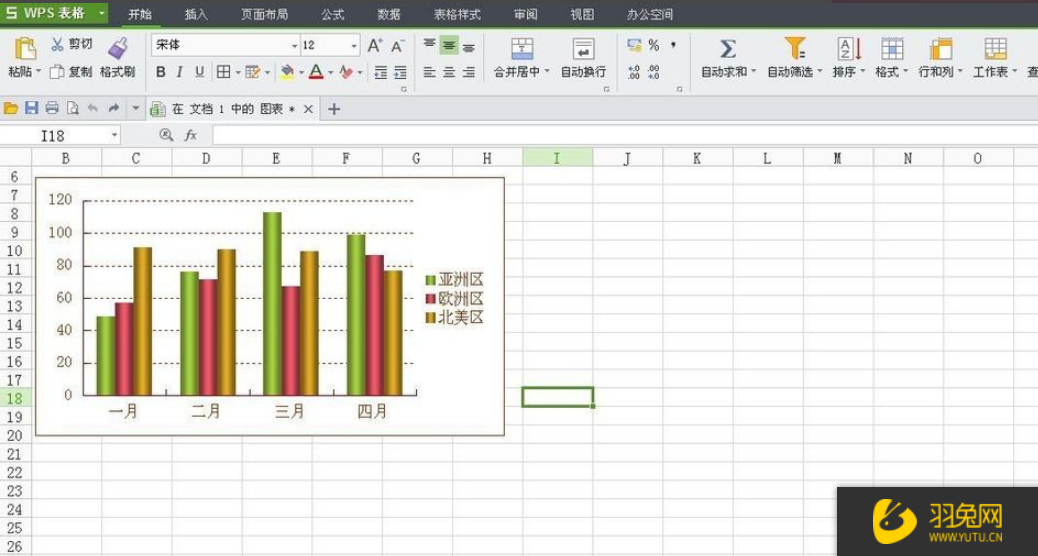
单击WPS表格软件中刚刚插入的柱状图,使其处于选择状态,然后单击菜单栏插入-图表。

弹出图表类型对话框,在列表框中找到折线图,单击右下箭头。
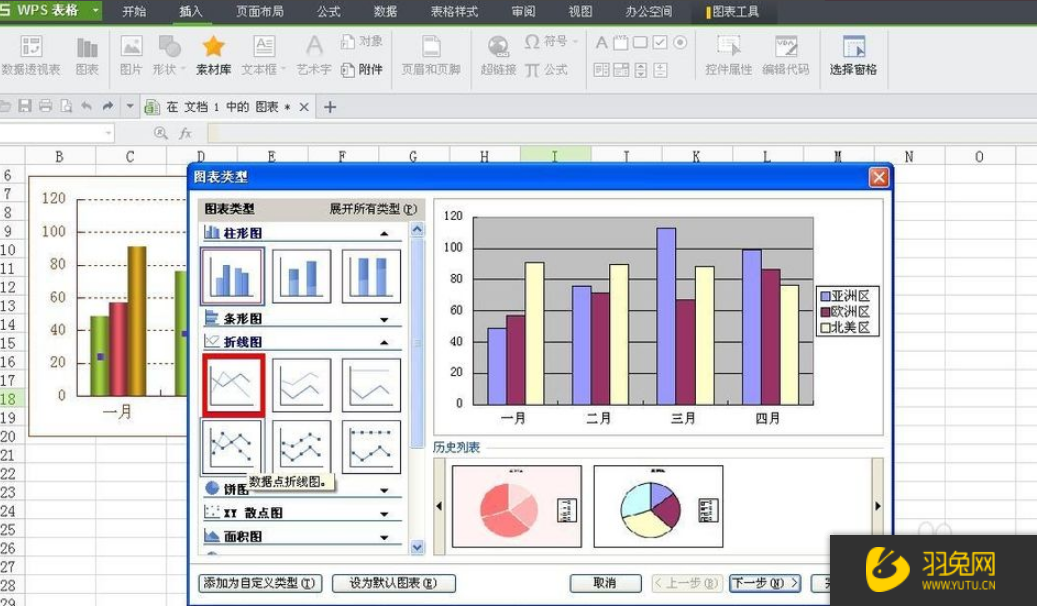
在下箭头展开的折线图类型中选择折线图类型并单击它。
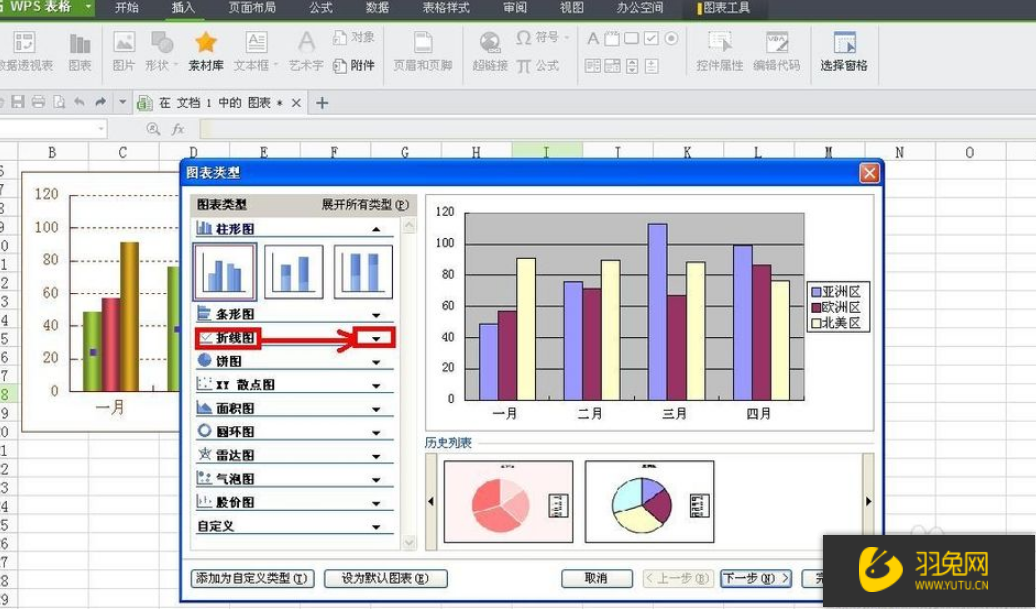
在下一个对话框中,在配色方案中选择自己喜欢的配色方案,单击下一步。
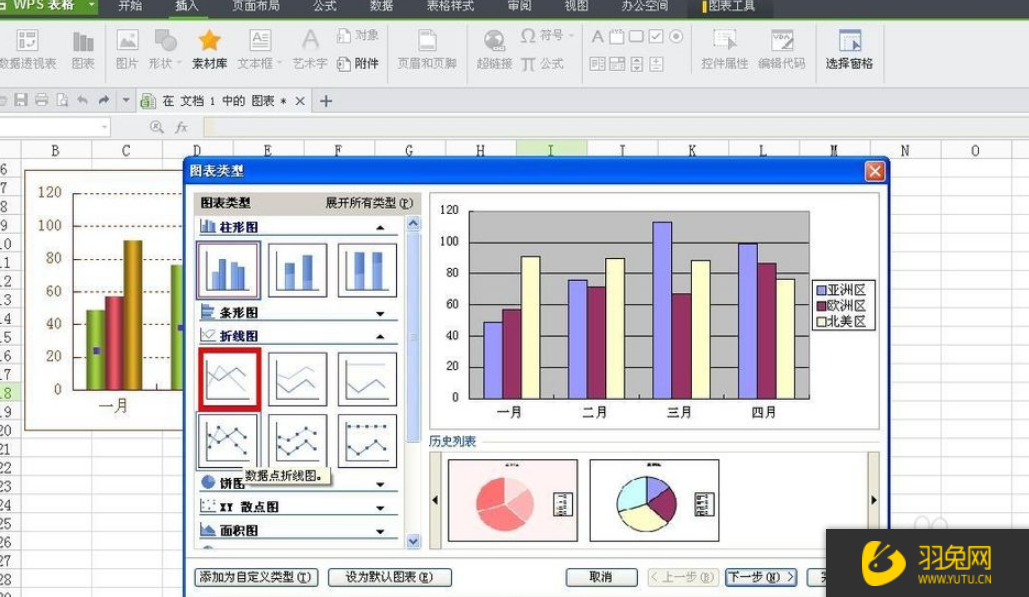
在源数据对话框中选择数据区域选项卡,选择数据区域,并在线或列中设置系列,单击下一步。
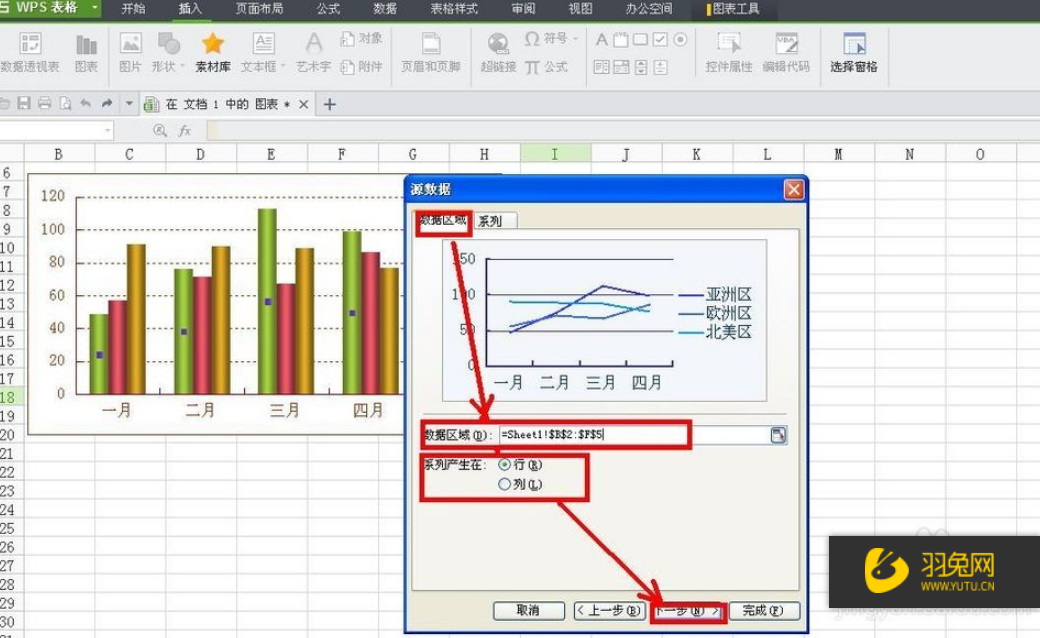
在弹出的图表标题对话框中选择标题选项卡,设置标题。
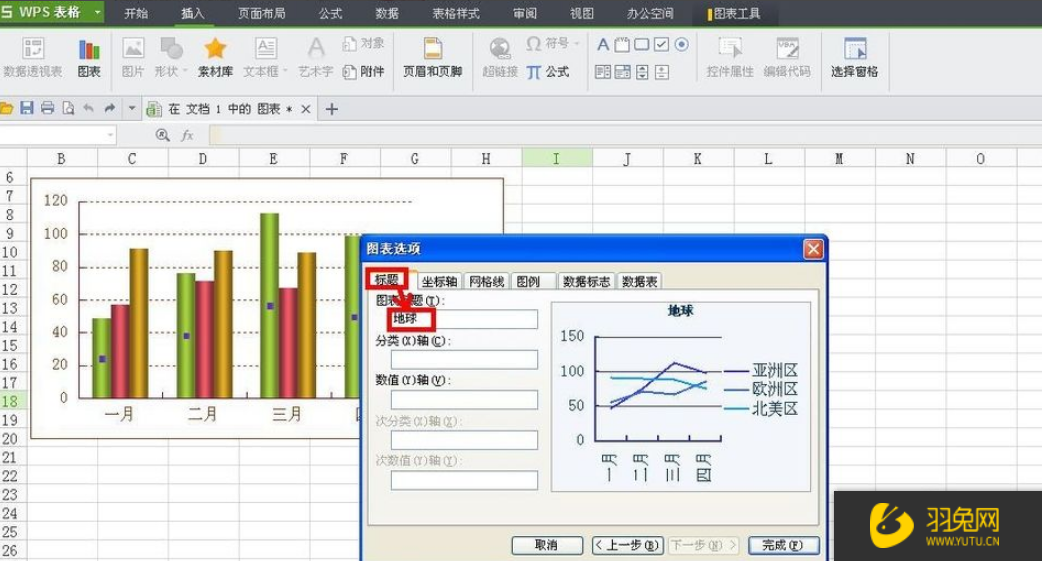
切换到坐标轴选项卡,设置分类轴和数值轴。
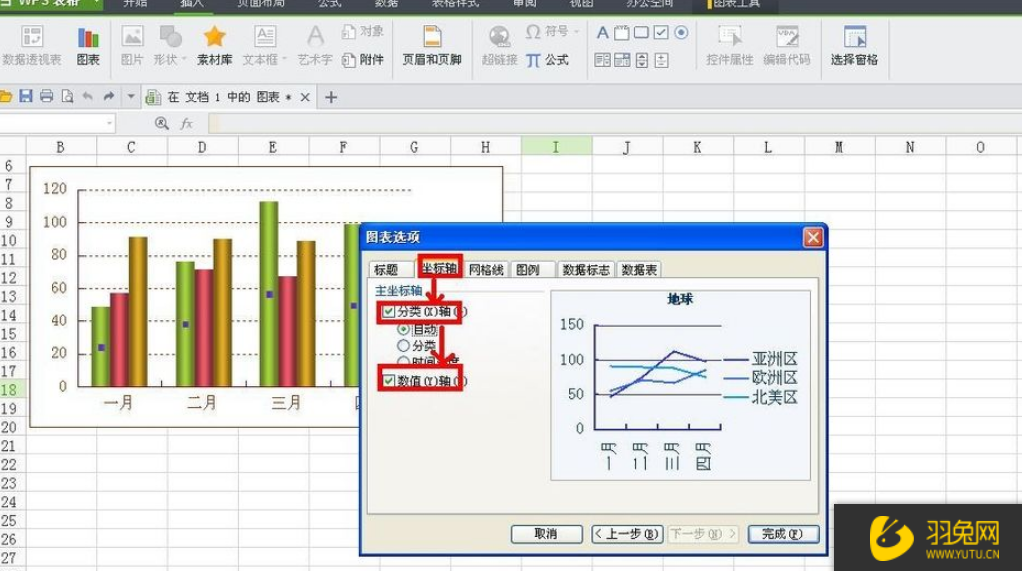
切换到网格线选项卡,设置分类轴和数值轴的主网格线和次网格线。

切换到图例选项卡,选择标题位置。
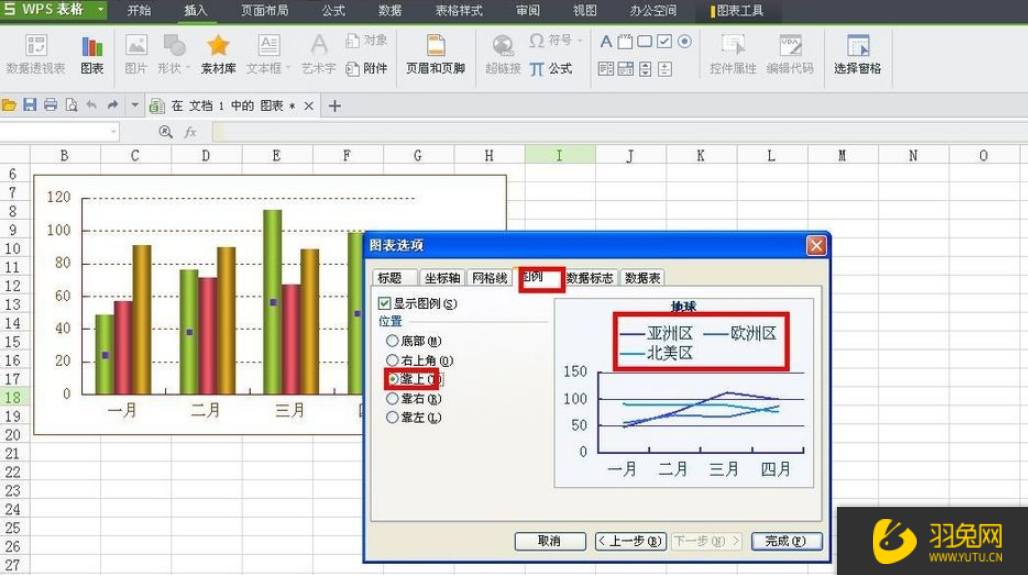
切换到数据标志选项卡,选择合适的数据标签。
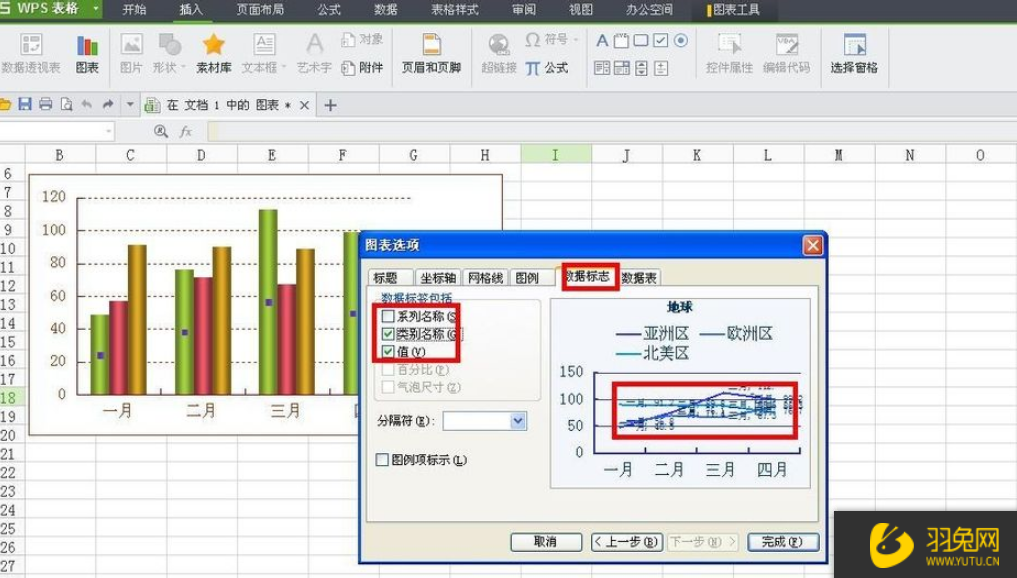
切换到数据表选项卡,确定是否显示数据表,单击完成按钮。
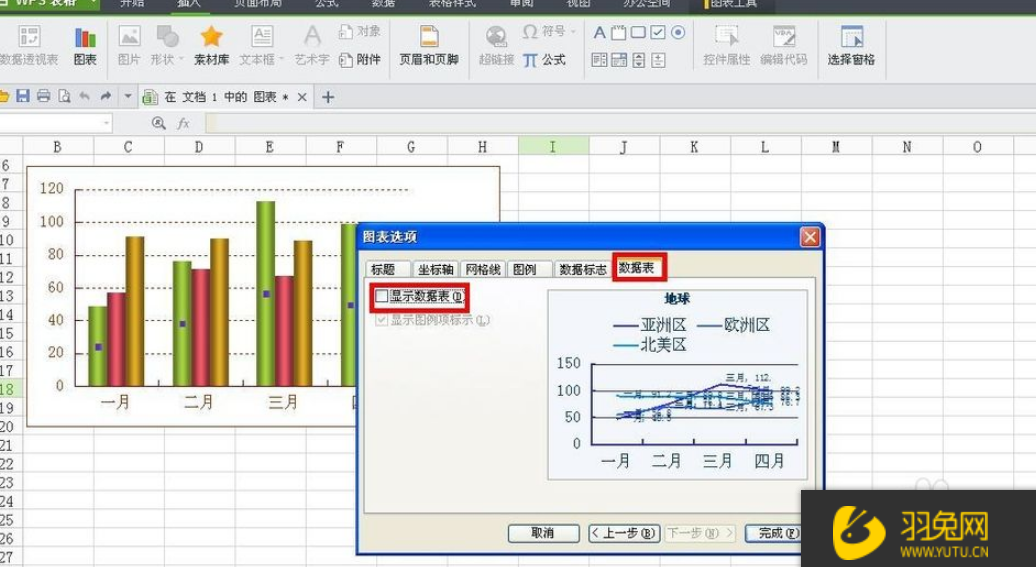
折线图现在出现在WPS表格中,如图所示。

然后将WPS表格中的折线图粘贴到WPS文本软件中,替换原来的柱状图。
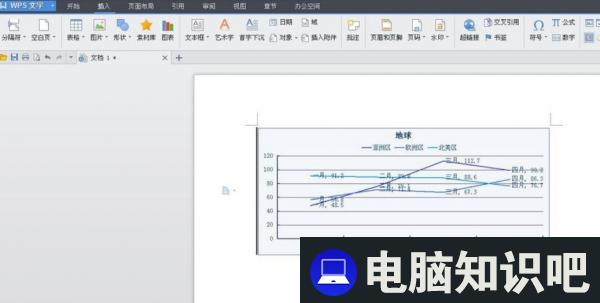
以上就是本期关于“wps怎么制作折线图?如何利用wps制作折线图?”的精彩图文分享了,希望你学而有获!最后,零基础或者想进阶WPS的操作,都可以学习课程:WPS Office零基础入门到精通全套教程4.37万人的选择,相信也是你的选择~
相关文章
- 低配电脑w10最好的版本 低配电脑装w10哪个版本最好
- 网易有道词典怎么实时翻译 网易有道词典实时翻译在哪
- windows102004远程桌面身份无法验证解决方法 win server2012远程桌面出现身份验证错误
- 32位与64位Windows系统:区别与特性解析
- vcruntime140.dll放在哪个文件夹 vcruntime140.dll路径
- 台式电脑主机CPU安装秘籍:轻松上手
- 微信朋友圈直升机喝酒素材获取
- 共享难题破解:分享解决无法访问共享的方法与思路
- windows10黑屏一直闪怎么办 win10电脑时不时黑屏闪一下
- 兄弟dcp1618w卡纸怎么办 兄弟dcp7180dn卡纸
- 电脑重装系统教程 电脑系统怎么重装win10

热评文章
企业微信分屏老师能看到吗 企业微信切屏老师能看见吗
excel如何批量输入求和公式 excel批量输入求
罗技驱动win7能用吗 罗技鼠标支持win7系统吗
打印机驱动卸载干净教程 打印机驱动怎样卸载干净
显卡驱动更新小技巧,让你的电脑运行更稳定
手机系统声音不起眼,但很重要 手机系统声音有的,但